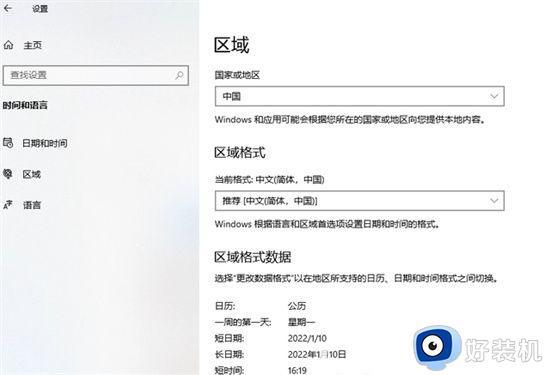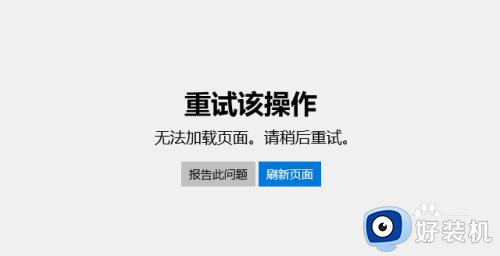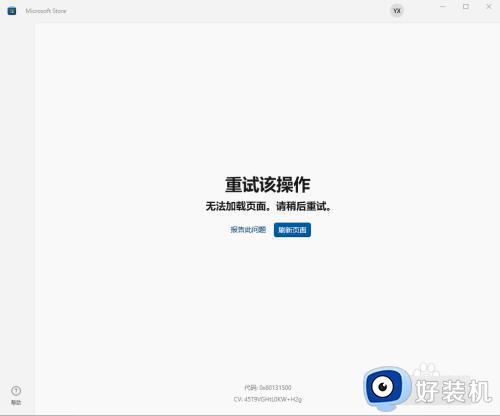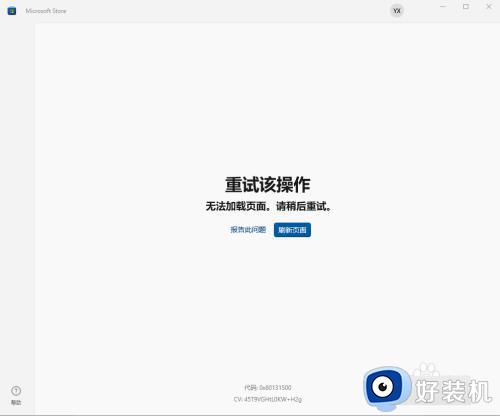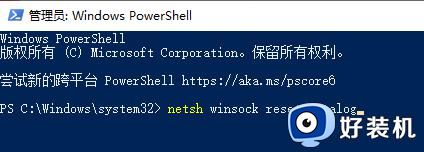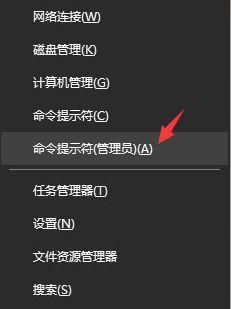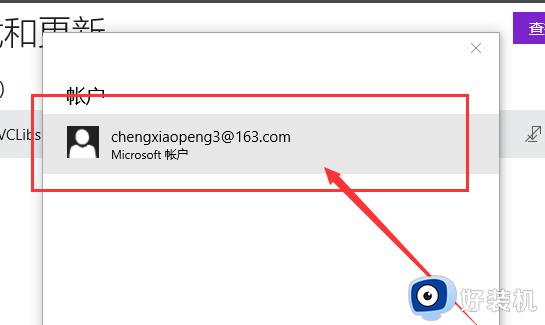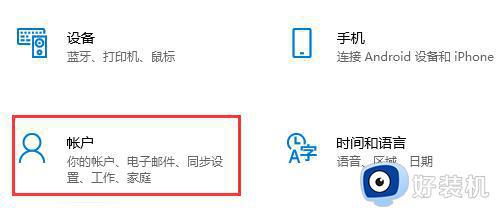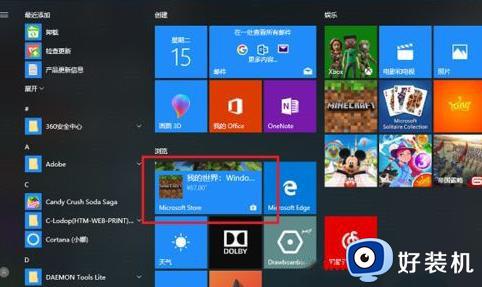win10微软商店页面无法加载的解决方法 win10微软商店无法加载页面怎么办
时间:2023-07-01 09:07:00作者:zheng
我们可以在win10操作系统中自带的微软商店中下载并安装各种官方应用,不用担心下载到流氓软件,但是有些用户在win10电脑中打开了微软商店之后商店页面却显示无法加载页面,导致无法下载应用,这该怎么办呢?今天小编就教大家win10微软商店页面无法加载的解决方法,如果你刚好遇到这个问题,跟着小编一起来操作吧。
推荐下载:Windows10系统
方法如下:
1、打开WIN10商店时,发现商店无法加载页面
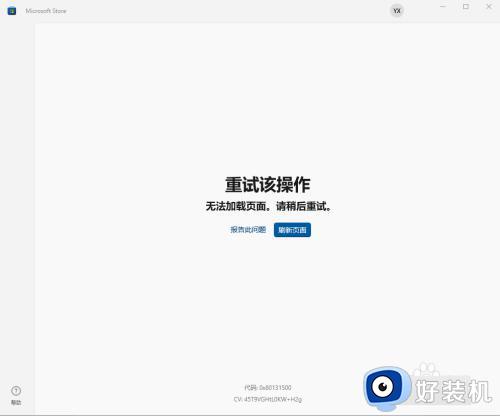
2、首先,打开IE浏览器(不是EDGE),点击右上角的齿轮

3、点击“高级”
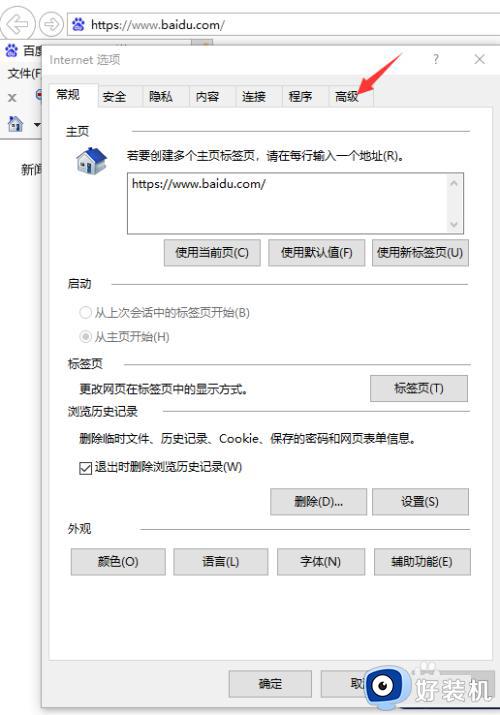
4、在“安全”选项下面
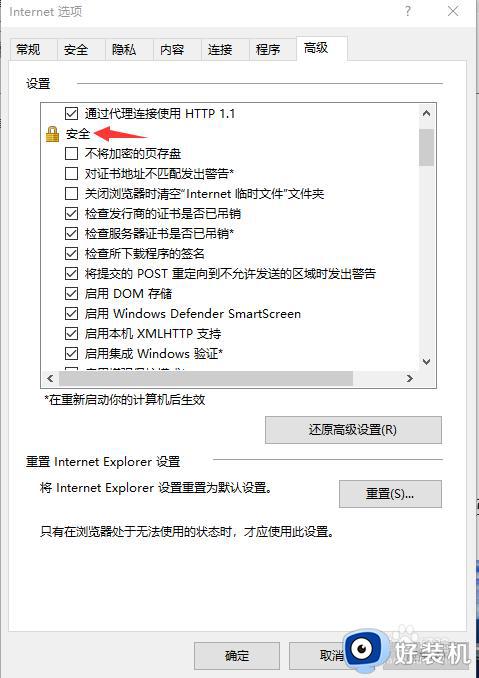
5、勾选“使用TLS1.2" 和TLS1.3
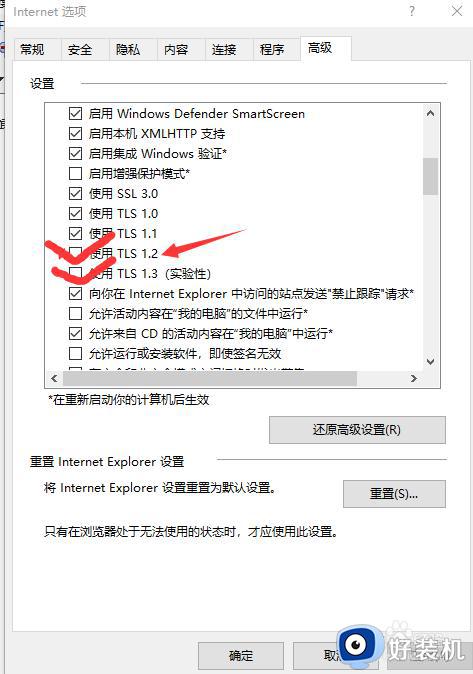
6、点击”确定“后,点击”应用“
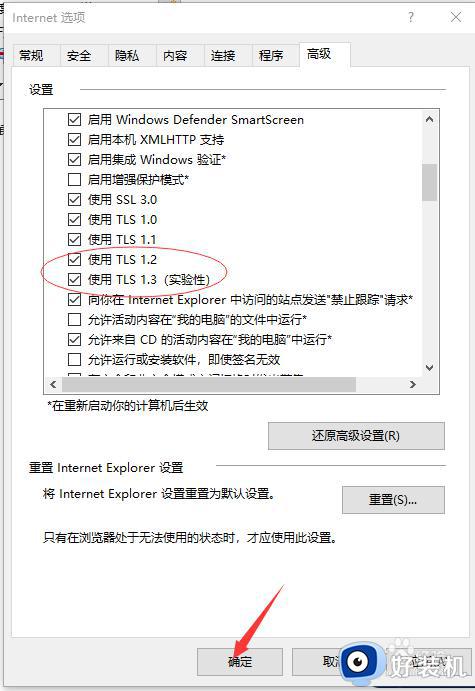
7、刷新商店页面,商店就能正常使用了。
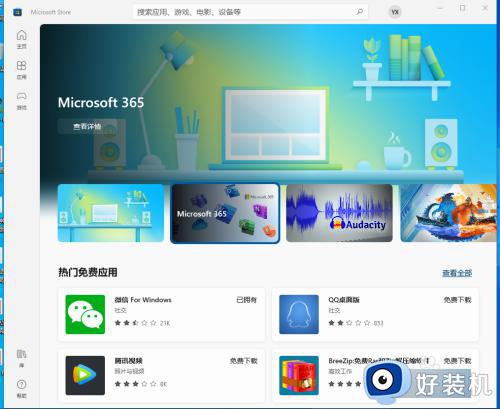
以上就是关于win10微软商店页面无法加载的解决方法的全部内容,还有不懂得用户就可以根据小编的方法来操作吧,希望能够帮助到大家。